A leggyakoribb 1C hibák és javítási módszerek. A leggyakoribb 1C hibák és javítási módszerek Tipikus 1C hibák
Számos különböző hiba fordulhat elő az 1C platform információs adatbázisaiban:
az adatbázis logikai/fizikai integritásának megsértése, felhasználói hibák, „eltorzult” fejlesztői kód és még sok más.
Sok oka lehet: kikapcsolták az áramot, és nem volt forrás szünetmentes tápegység, vagy a péntek este sikeres volt, és a felhasználó hétfőn már nem emlékszik, mit csinált.
Először is érdemes néhány tisztázó kérdést feltenni a felhasználónak:
1) Platform/konfigurációs kiadások.
2) A hibaüzenet teljes szövege. A felhasználóknak megvan az a szerencsétlen hajlamuk, hogy az ilyen üzeneteket nem olvassák el teljes egészükben, és talán hibaelhárítási javaslatokat is tartalmaznak.
3) Milyen régen keletkezett és milyen körülmények között jelenik meg. Nem valószínű, hogy ki tudjuk javítani azokat a nem reprodukálható hibákat, amelyekkel korábban nem találkoztunk.
4) Megtörténik ez, ha egy másik számítógépről/egy másik felhasználótól futtatom az 1c-t? Ez ad okot a gondolkodásra – vajon segíthet-e a gyorsítótár törlése, az engedélyek beállítása vagy a felhasználói beállítások törlése.
Most egy kicsit magukról a hibákról és azok megoldásáról.
Tábornok:
Néhány hiba előfordulhat licenc nélküli szoftverek (Windows, 1C stb.) használatakor.
Gyakori példa a törött platform. Az egyik javítás feltöri a platform egy adott verzióját, így a platform új verziójának telepítése és az adatbázisba való bejelentkezés után megjelenik a „Nem található ingyenes licenc” ablak.
Ha először találkozott hibával – esetleg valaki már találkozott vele –
keress rá a google-ban, talán valaki találkozott már ezzel és megoldotta a problémát, és nem vesztegetsz plusz pár órát az idejéből.
A konfigurációk kiadásának naprakésznek kell lennie (elsősorban azokra a konfigurációkra, amelyekről a szabályozott jelentéseket benyújtják, nem ok nélkül javasolja a konzultációs vonal először a frissítést, majd a továbbkeresést).
Jelenlegi platform kiadás - minden konfigurációhoz meg van írva, hogy melyik platform kiadása javasolt ezzel a konfigurációval való munkához.
A technológiai napló lehetővé teszi az összes 1C:Enterprise esemény (vagy egy részének, szűrő használatával) naplózását.
Róla is olvashatsz.
!!!FONTOS
Mielőtt bármilyen műveletet végezne az adatbázissal, készítsen archív másolatot!
Ha az adatbázis nem nyílik meg a konfigurátorban, akkor másolja ki az adatbázist tartalmazó mappát, és hajtsa végre az összes műveletet a másolaton!
1) Az adatbázis egyáltalán nem nyílik meg, sem felhasználói módban, sem a konfigurátorban.
- A leggyorsabb, amit tehetünk, ha töröljük az ideiglenes fájlokat (eltávolítjuk az adatbázist az adatbázisok listájából, és újra csatlakozunk)
Ez a művelet nem törli az ideiglenes fájlokat (gyorsítótár), hanem létrehoz új mappa ideiglenes adatbázisfájlok esetén törölheti a fájlokat:
Windows 7 rendszeren a C:\Users\Felhasználónév\AppData\Roaming\1C\1Cv8x mappában
Windows XP C:\Documents and Settings\User_Name\Application Data\1C\1Cv8х
- Megpróbálhat másik felhasználótól is bejelentkezni az adatbázisba.
- Ha az adatbázis fájl alapú, akkor érdemes a chdbfl adatbázis fizikai integritásának tesztelésére szolgáló segédprogramot futtatni. A következő mappában található:
C:\Program Files (x86)\1cv8\8.x.x.xxx\bin\chdbfl.exe
- Ha az adatbázis sql, akkor sql-lel teszteljük.
- Ha sem az egyik, sem a másik nem segít, akkor frissítheti a platformot (nézze meg, milyen platformon működik a kiadás)
- Ha a fentiek egyike sem működik, használhatja a Tool_1CD programot.
2) Ha az adatbázis kiíratásra kerül indításkor.
- Letiltás hardveres gyorsítás videokártyák:
- Nyissa meg a képernyő tulajdonságait. Ezt megteheti a Vezérlőpulton keresztül, vagy egyszerűen kattintson a jobb gombbal az asztalon bárhol, ahol nincs ablak és ikon, és kiválasztja helyi menü"Tulajdonságok".
- A megnyíló megjelenítési beállítások ablakban lépjen a „Beállítások” fülre, és kattintson a „Speciális” gombra.
- A megnyíló videokártya tulajdonságai ablakban lépjen a „Diagnosztika” fülre.
- Mozgassa a "Gyorsítás" csúszkát a bal szélső pozícióba ("nem"), és kattintson az "Alkalmaz" vagy az "OK" gombra. A hardveres gyorsítás le van tiltva. A változtatások a rendszer újraindítása után lépnek életbe.
- Nyissa meg a Vezérlőpultot (Start - Vezérlőpult).
- Keresse meg és nyissa meg a Képernyő elemet.
- A megnyíló ablak bal oldalán kattintson a „Képernyőbeállítások konfigurálása” hivatkozásra.
- A megnyíló ablakban kattintson a „Speciális beállítások” hivatkozásra.
- Lépjen a Diagnosztika lapra, és kattintson a Beállítások módosítása gombra.
- A megnyíló ablakban mozgassa a csúszkát a bal szélső pozícióba ("nem"), majd kattintson az "Ok" gombra. Ha az UAC engedélyezve van, meg kell erősítenie, hogy a változtatásokat a felhasználó engedélyezte. A hardveres gyorsítás le van tiltva. A változtatások a rendszer újraindítása után lépnek életbe.
A Windows 7 rendszerben bizonyos esetekben a "Beállítások módosítása" gomb szürkén jelenik meg. Ebben az esetben nem lehet letiltani a hardveres gyorsítást, mivel a videokártya és illesztőprogramja nem támogatja a hardveres gyorsítás manipulálását.
- Ha rendelkezik Kaspersky víruskeresővel, megpróbálhatja letiltani az önvédelmet, és átnevezni a Kaspersky mappában található kloehk.dll és mzvkbd3.dll fájlokat. (A hiba a régebbi, 2011-es verziókban jelentkezett, de néha még mindig előfordul)
- Ellenőrizze a platform kiadás/konfiguráció megfelelőségét.
- Próbáljon meg másik platformról bejelentkezni az adatbázisba.
3) Az adatbázis megnyílik a konfigurátorban, de nem akar felhasználói módba lépni.
- Ideiglenes fájlok törlése
- Másik felhasználóként próbál bejelentkezni
- chdbfl / tesztelés sql használatával
- Információbiztonsági tesztelés és javítás:
A konfigurátorban Adminisztráció-Tesztelés és javítás - jelölőnégyzetek a helyzettől függően. - Próbáljon meg létrehozni egy másik felhasználót teljes jogokkal, és őként jelentkezzen be.
- Próbáld átmásolni egy másik számítógépre, és ott nyissa meg, esetleg valamit a PC-ről.
4) Ha valamilyen művelet történik, a kódot bedobja a konfigurátorba.
- Az ellenőrzéshez törölnie kell a gyorsítótárat.
- Ha ez nem segít, akkor valószínűleg hiba van a kódban - ez különösen igaz a nem szabványos és önírt konfigurációkra, de néha szabványos konfigurációkban is előfordul.
Ha a konfiguráció atipikus, akkor vagy hibás volt a frissítés, vagy a konfigurációt véglegesítő fejlesztő nem biztosította a felhasználói hibák minden lehetőségét - bolondbiztos (ha lehetséges!).
Ha ez jellemző, akkor lehet, hogy hiba van a kiadásban.
Mindenesetre érdemes átfutni a debuggert és megnézni, hogy mi a baj.
5) Az egyik felhasználó alatt megenged valamit, a másik alatt nem.
- Felhasználói jogok beállításai.
- Felhasználói beállítások.
- A gyorsítótár törlése.
6) Egyik számítógépről bejelentkezik, másikról nem.
- Ellenőrizze az Intézőben, hogy látható-e az adatbázis – lehet, hogy az adatbázist tartalmazó mappa nincs megosztva.
- A gyorsítótár törlése.
- Jelentkezzen be másik felhasználóként.
7) Nem csináltam/csináltam semmit, de nekem minden összetört
- Ha meg tudják mondani, hogy pontosan mit „nem csináltak” és mikor, akkor használhatja
- jelentkezzen be a kijelölésekkel, és talán megtudja, mi a probléma.
- A napló a konfigurátorban található:
- Adminisztráció – napló.
Vagy felhasználói módban - a hely a konfigurációtól függ.
8) Nincs elég memória.
Volt egy esetem, jött egy ügyfél és azt mondta, hogy a hónap zárásakor a „Nincs elég memória” hibaüzenet jelenik meg. Vállaltam ezt a problémát. Azt hittem, könnyű, először hozzáadtam a RAM-ot - hiba. 2 gigabájt volt, most 4, de 1 mp még mindig nem elég. Módosítottam a lapozófájl méretét - hiba, a rendszer újratelepítése (telepített Windows 7) csak átmeneti eredményt adott, körülbelül egy hétig. mindent megpróbáltam. Egy idő után megoldás született.
Megoldás
Futtassa az ügyfélszámítógépen parancs sor az adminisztrátor nevében írja oda a következőket:
BCDEdit /set growthuserva xxxx- xxxx helyett a virtuális címtér mennyiségét írja meg megabájtban, pl. mennyi memória szükséges az alkalmazások futtatásához. Az alapértelmezett 2 giga. Általában 32 bites verzióban operációs rendszer ah, 4 gigabájt van lefoglalva: 2 az alkalmazásokhoz és 2 magának az operációs rendszernek a szükségleteihez. A 3000-et választottam (azaz CDEdit /set growthuserva 3000 ). A rendszer azonban hibás lehet. Főleg, ha van 2 giga RAM, mint én. Ez az operációs rendszerre vonatkozik Windows család Vista, 7, Windows 2008.
Windows XP\Windows 2003-ra írunk
/3 GB /userva=xxxx (xxxx MB-ban a 2048–3072 tartományban) a boot.ini fájlban, az ajánlott maximális értékek userva 2900-3030.
9) Az űrlapelemek átfedik egymást, és helytelenül vannak elhelyezve.
- A gyorsítótár törlése.
10) DBMS hiba Belső hiba a dbeng8 összetevőben
- A hiba a platform különböző verziói közötti kódbeli különbségekből adódik, amikor a felhasználók megpróbálják használni a fájl opciót. A kliens-szerver verzió esetében a vezérlés indításkor történik, és a platform különböző verzióival elvileg lehetetlen dolgozni.
Megoldás: frissítsen a legújabb kiadásra az összes munkaállomáson.
Ha nem segít, akkor tegye a következőket:
- Tesztelés és javítás
11) Hiba a 8.3.4.428 platformon
- Az 1C:Enterprise platform 8.3.4.428-as verziójában a rendszer egy kritikus hibát észlelt, amely az adatok átstrukturálásakor fordul elő. Ezt a hibát lokalizáltuk, és a platform következő verziójában javítjuk.
12) Zárolási ütközés egy tranzakció végrehajtásakor:
Microsoft OLE DB szolgáltató SQL szerver: Adatmozgás miatt nem lehet folytatni a szkennelést a NOLOCK segítségével.
HRESULT=80040E14, SQLSrvr: SQLSTATE=42000, állapot=3, Súlyosság=C, natív=601, sor=1
"Hogyan ellenőrizhet (visszaállíthat) egy adatbázist az MS SQL Server rendszeren szervereszközök segítségével
Logikai integritás-ellenőrzést kell végezni rendszeres eszközökkel 1C: Enterprise (Az információbiztonság tesztelése és javítása). Ha egy ilyen ellenőrzés nem hajtható végre, ellenőrizze az adatbázis fizikai integritását MS SQL segítségével. Az integritás MS SQL használatával történő ellenőrzéséhez futtassa a következő parancsot:
Kód:
DBCC CHECKDB ("",REPAIR_REBUILD)
A parancs végrehajtása előtt át kell kapcsolnia az adatbázist "egyfelhasználós" módba:
Kód:
sp_dboption "","egy felhasználó",true
A DBCC CHECKDB működése során hibák észlelhetők, és néhányat azonnal kijavíthatunk. Ha a hibák továbbra is fennállnak, akkor nyilvánvalóan nem állíthatók vissza bizonyos adatok elvesztése nélkül. Ebben az esetben le kell futtatnia a DBCC CHECKDB-t a REPAIR_ALLOW_DATA_LOSS paraméterrel (a futtatás előtt célszerű másolatot készíteni az adatbázisfájlokról).
Kód:
DBCC CHECKDB ("",REPAIR_ALLOW_DATA_LOSS)
A DBCC CHECKDB végrehajtása után ne felejtse el visszatérni a normál módba (kilépés az "egyfelhasználós" módból):
Kód:
sp_dboption "","egy felhasználó",false" (a webhelyről átvéve)
Természetesen a lista még korántsem teljes, úgyhogy örülök, ha kiegészítik a megjegyzésekben.
Az 1C Enterprise stream formátum hiba az egyik leggyakoribb hiba, amely az 1C programokkal való munka során merül fel. A kiadványból megtudhatja, hogyan javíthatja ki az 1C Enterprise 8.3 adatfolyam-formátum hibáját anélkül, hogy kapcsolatba lépne az 1C rendszergazdákkal vagy partnerekkel, bevált módszerekkel.
Ön az 1C programban dolgozik, minden rendben van, de itt nem ismert, hogy miért jelent meg egy kis űrlap a „Stream format error” értesítéssel és a „Kilépés” lehetőséggel a programban vagy a „Program újraindítása” lehetőséggel. Az újraindítás persze nem vezet semmire, újra megjelenik a hiba...
...a kiadványból megtudhatja:
Adatfolyam formátum hiba Az 1C Enterprise 8.3 az egyik legelterjedtebb az 1C:Enterprise munkában, és ugyanakkor az egyik legkevésbé informatív. Egy ablak jelenik meg hibaüzenettel, és semmi további információ mi tört el és hol és hogyan lehet megjavítani. Ezért az 1C stream formátum hiba kijavításához először kiszámoljuk a hiba megjelenésének okait, hogy jobban megismerhessük az „ellenséget” személyesen.
Miért történik 1C Enterprise 8.3 adatfolyamformátum-hiba?
Az 1C 8.3 adatfolyam formátum hiba okainak kiderítéséhez figyelembe kell venni az 1C platform adatterületét. Itt szeretném megjegyezni, hogy az 1C platform működés közben a következőket használja:
- HDD , amelyen az 1C platform működése során ideiglenes beállítási fájlok, naplók, szolgáltatási és felhasználói információk mentésre kerülnek;
- háló(hálózati munka esetén), amelyen keresztül adatcsomagokat cserélnek más számítógépekkel vagy hálózati szerverekkel (az 1C Enterprise kliens-szerver verziója esetén).
Ezenkívül az 1C Enterprise platform folyamatosan használja ezeket az erőforrásokat.

Most képzeljük el, hogy túlfeszültség volt, így a hálózati csomag egy része torzult és helytelen formában került rögzítésre, vagy kikapcsolták az áramot, és az 1C gyorsítótárba írt adatokat részben rögzítették, mi fog történni ebben ügy?
Az első lépés az 1C információs adatbázis másolatának elkészítése arra az esetre, ha a működő adatbázis a javításkor megsérülne.
Hatékony módszer az 1C Enterprise 8.3 adatfolyamformátum-hibájának kijavítására az 1C fájladatbázisokban
Ha dolgozol az 1C Enterprise fájlverziójában, ennek a csapásnak az áldozatává váltak, akkor szeretnék egy módszert kínálni a megszabadulásra, ami az esetek 78%-ában működik.
- Ehhez törölnie kell az összes fájlt és mappát, KIVÉVE ADATFÁJL 1Cv8.CD . A művelet ügyességet igényel, ezért vigyázz, hogy ne vigyük túlzásba! 🙂
A program indításakor láthatja az 1C Enterprise 8.3 adatbázis-könyvtár elérési útját - az 1C Enterprise 8.3 indítóablakának alján található.

Ról ről törölt fájlok ne aggódjon – ezek mind olyan szolgáltatásfájlok, amelyek az 1C Enterprise 8.3 következő indításakor a megfelelő formátumban újra létrejönnek.
- Ha a javasolt módszer nem segít, akkor a chdbfl.exe segédprogram rendelkezésre áll a fájladatbázisok javításához az 1C Enterprise 8.3-ban. Ezzel a segédprogrammal ellenőrizze az adatbázis szerkezetét.
Az 1C 8.3 adatfolyam-formátum hiba továbbra is fennáll? Rosszul! Olvass tovább.
Szabványos lépések az adatfolyam-formátum hiba kijavításához 1C Enterprise 8.3
Ezekről a témákról részletes publikációk születtek, így nincs mit hozzátennem. Olvassa el a cikkeket, és tegyen mindent pontosan úgy, ahogy le van írva.
Ha az adatbázissal végzett manipulációk végrehajtása után továbbra is megjelenik a „folyamformátum-hiba”, ebben az esetben próbáljon ki egy másik bevált módszert:
- töltse fel adatbázisát a *.dt fájllal, hozzon létre egy üres 1C adatbázist, és töltse be a korábban feltöltött *.dt fájlt. Egy cikk segít ebben a műveletben.
Ennél a lépésnél az 1C Enterprise 8.3 adatfolyamformátum hibája az esetek 94%-ában javítható. De mitévő legyek, ha nem aludtam???
Nem szabványos módszerek az adatfolyamformátum-hiba javítására 1C Enterprise 8.3
Ezt megelőzően az összes szabványos műveletet elvégezték a hiba kijavítására, és ha eddig a pontig a hiba nem szűnik meg, akkor kreatívnak kell lennie. Ezt a folyamatot „tamburákkal táncolásnak” vagy „sámánizmusnak” is nevezik... Ezért, ha korábban nem „táncolt”, akkor az 1C Enterprise 8.3 stream formátum hibája kiválóan megfelelhet Önnek. Tehát folytassuk:
- Próbálja meg betölteni a *.dt fájlt a létrehozott új adatbázisba egy másik számítógépen. Ez kiküszöböli annak a lehetőségét, hogy azon a számítógépen, ahol az alap található, hibásan működjenek a hardverek vagy programok.
- Távolítsa el (a Programok telepítése és törlése segítségével távolítsa el) az 1C platformot, és lehetőleg telepítse újra legújabb verzió. Kizárjuk a platform hibásan működő futtatható fájljait, amelyeket vírusok vagy „összeomlott” szektorok károsíthatnak merevlemez vagy más módon.
- Frissítse a konfigurációt a következő kiadáshoz, vagy töltse be az aktuális konfigurációt egy *.cf fájlból az objektum teljes cseréjével.
- Tiltsa le a tűzfalat és a víruskereső szoftvert. Megvan annak a lehetősége futtatható fájl gyanús tevékenységet észlelt az antivírus, és karanténba helyezték, vagy szigorú ellenőrzés alatt tartották a „veszélyes” tevékenységek blokkolásával. A vírusirtó karantén lehetőségét mindenesetre kizárjuk.
- Törölje az ideiglenes fájlokat a számítógépen. Több helyen találhatók:
- A felhasználói profilban a kereséshez írja be %Temp% az Explorer címsorában.
- A C:\Windows\Temp mappában
- Néha a C:\Temp meghajtón
- Egy másik módszert használtak egyszer, amikor semmi sem segített – létrehozták az adatbázis teljes kezdeti képét, majd leválasztották a RIB-ről, így függetlenné tették. Ugyanezt a bázist kaptuk úgy, hogy az elsőt átvezettük a RIB mechanizmusokon (mint a húsdarálón 🙂).
Még néhány módszer az 1C Enterprise 8.3 adatfolyamformátum-hibájának javítására
Van még néhány módszer a hacker megközelítéssel:
- töltse be a *.dt fájlt a kliens-szerver adatbázisba (ha a streamformátum hibával rendelkező adatbázis kliens-szerver, akkor csinálja meg rajta, miután először másolatot készített), és törölje a fájlt a táblázat összes rekordjából " configsave» a szoftverkonzolon keresztül.
- A Tool_1CD segédprogram ellenőrzi az adatfolyam formátumát. Töltse le ezt a segédprogramot, és ellenőrizze az adatfolyamot.
A kiadványban ismertetett adatfolyamformátum-hibák kijavítására szolgáló módszerek a gyakorlatban beváltak - működnek!
Remélem nem felejtettem el semmit. Ha hirtelen eszembe jut még valami, mindenképpen kiegészítem a kiadványt.
Minden olvasónak jó a hangulata! Hagyja, hogy a stream formátum hiba elkerülje Önt!!! 😉
Ha nem ért valamit az 1C:Enterprise 8.3 adatfolyam-formátum hiba kijavításának kérdésével kapcsolatban, akkor kérdést tehet fel a cikkhez fűzött megjegyzésekben vagy a webhelyen.
Annak érdekében, hogy ne veszítsen el egy cikket az interneten, mentse el saját webhelyére közösségi média vagy könyvjelzőket.
1C stream formátum hiba - javítási módszer
Vannak helyzetek, amikor az 1C 8.3-mal vagy 8.2-vel végzett munka során a „DBMS hiba: Belső hiba a dbeng8 összetevőben” hibaüzenet jelenik meg. Természetesen a leírása nem olyan informatív, mint amilyennek szeretnénk.
BAN BEN ebben az esetben Valószínűleg az Ön által használt alkalmazásmegoldás adatbázisában lévő táblák belső tárhelyének szerkezete hibás. Ne essen kétségbe, a hiba kezelhető, és ha minden tanácsunkat felhasználja, nagy valószínűséggel meg tudja majd javítani.
Kérjük, vegye figyelembe, hogy mielőtt folytatná az alábbi módszereket, Szükségszerűen. Nem szabad felesleges problémákat okoznia magának.
Az ilyen esetekben, mint bármi javításnál, mindig a legjobb az egyszerűtől a bonyolultig kezdeni. Ezért az első dolog, amit tennie kell, az 1C platform legújabb verziójának telepítése. Ha már használja, vagy valamilyen okból nem akarja frissíteni, egyszerűen lecserélheti a „dbeng8.dll” könyvtárat, és átveszi egy másik könyvtárból telepített program, mind a számítógépén, mind a másikon.
Esetünkben a „D:\Program Files (x86)\1cv8\8.3.9.2170\bin” könyvtárban található, mivel ide telepíti magát a platformot.

Tesztelés és korrekció 1C-ben
Gyakran a platform frissítésének módja nem mindig segít, mivel a hiba magában az adatbázisban rejlik. Ebben az esetben nagyon nagy valószínűséggel segít.
A konfigurátor segítségével
A probléma ilyen módon történő megoldása a konfigurátorból történik. Lépjen az "Adminisztráció" menübe, és válassza a "Tesztelés és javítás..." lehetőséget.

A megjelenő előzetes beállítási űrlapon távolítsa el a jelzőket az „Információsbázis-táblázatok újraindexelése” és az „Összegek újraszámítása” elemekből. Ezek a kiegészítők nem játszanak szerepet hibánk kijavításában, csak növelik az adatfeldolgozási időt.

A „Futtatás” gombra kattintás után a program elindítja az információs bázis tesztelésének és javításának folyamatát, amely meglehetősen hosszú ideig tarthat. Befejezése után teljes jelentést kap.
"chdbfl.exe" segédprogram
Ez a segédprogram a tesztelés és javítás analógja, és fájlinformációs adatbázisokhoz készült. Nem kell az interneten keresgélni, hol lehet letölteni. Ez a segédprogram magának az 1C platformnak a szállítmányában található, és ugyanabban a mappában található, mint a javítandó hiba által hivatkozott könyvtár.

Ezenkívül meg kell találnia, hogy hol található az az információs bázis, amelyben a hibát kapta. Válassza ki az információs bázisok listájából, és az ablak alján, ez az információ elérhető lesz az Ön számára.

Most nyissuk meg magát, és a „DB fájlnév” mezőben válasszuk ki a „1Cv8.1CD” fájlt abból a könyvtárból, amelynek címét most tudtuk meg.
Nemcsak diagnosztikát kell végeznünk, hanem vissza kell állítani az információs bázis működőképességét is. Ebben a helyzetben ebben a helyzetben be kell állítani a zászlót a „Az észlelt hibák javítása” elemnél.

Ezeket és néhány más módszert is tárgyalunk ebben a videóban:
A könyvelőknek gyakran meg kell küzdeniük a „Hiba az 1C metaadatok betöltésekor” üzenettel, amely aktív riasztást okoz, mivel a legtöbb tapasztalatlan könyvelő egyszerűen nem tudja, hogyan javítsa ki az ilyen hibát, hogyan állítsa be a programot újra problémamentesen.
A hiba lényege, hogy a szükséges fájl hiányzik az adatbázisból.
Először is meg kell értenie, hogy a „Hiba a metaadatok betöltésekor az 1C 7.7-ben” üzenet olyan esetekben jelenik meg, amikor a szoftver indításkor nem tudja magát a metaadatfájlt közvetlenül észlelni. információs bázis.
Ez a probléma akkor is előfordulhat, ha ez a fájl véletlenül megsérült. Mellesleg, azoknak a könyvelőknek, akik figyelmen kívül hagyják a számítógép helyes leállításának szabályait, gyakran meg kell küzdeniük az ilyen károkkal. Természetesen néha külső tényezők provokálják ezt, amikor hirtelen elmegy az áram.
Különösen a helytelen leállítás idéz elő ilyen hibát, ha az adatbázisok cserélhető adathordozón találhatók. Természetesen, ha ez a cserélhető adathordozó meghibásodik, akkor nem fogja tudni használni a rajta rögzített metaadatokat. Nem zárható ki annak a lehetősége, hogy a probléma a PC-be kerülő vírusszoftver miatt keletkezett.
A hiba elhárításának módjai
Ha a „Hiba a metaadatok betöltésekor az 1C-ben Windows 7 rendszeren” üzenetnek látja, tegye félre a pánikot, koncentráljon, és kezdje el kitalálni, hogyan lehet megoldani a felmerült problémát. Higgye el nekem, ha követi az ajánlásokat, ez a probléma nem tűnik olyan ijesztőnek és hihetetlenül nehéznek az Ön számára.

Természetesen meg kell értenie, hogy nem csak egy korrupció, hanem egyszerre több is vezethet metaadat hibához az 1C 7.7-ben. Csak annak köszönhető, hogy a program kezdetben betölti az md.file fájlt, amikor annak sérülését észleli, „1C metaadat hiba” üzenettel jelzi ezt. Egyszerűen nem tudhatja meg azonnal az adatbázis-összetevők egyéb hibáit, mivel a program egyszerűen nem értesíti Önt erről.
Sajnos akár saját kezűleg is előidézhet egy ilyen szörnyű problémát. Ez gyakran megtörténik, amikor az md.file átírására van szükség egy másolat segítségével. Ez egy katasztrofális tévedés a program számára, így egyáltalán nem meglepő, hogy elkezdi „bosszút állni” a könyvelőkön az ügyetlen kezelésért. Ha át akarja írni az információkat, elfogadhatatlan a másolat készítése.
A műveletek algoritmusa
A program további károsodásának elkerülése érdekében fontos, hogy szigorúan kövesse a tapasztalt felhasználók ajánlásait. Ha már sérült információs bázist fedeznek fel, ne rohanjon semmiféle lépéssel, amíg nem készített szektoronkénti másolatot.
Ha követi ezeket az ajánlásokat, később könnyen visszaállíthatja az adatbázist. Sajnos azok, akik figyelmen kívül hagyják ezeket a tippeket, elveszíthetik a rendszerhiba elhárításának lehetőségét. Tehát, ha hiba történik a metaadatok betöltésekor az 1C Enterprise-ban, először ellenőrizze, hogy maga a program látja-e az információs bázis elérési útját.

Még ha látja is, ne rohanjon tovább következő lépések, ellenőrizze, hogy a megadott elérési út helyes-e. Előfordul, hogy rendszerhiba során az elérési út hibássá válik, a program nem tudja használni az információs bázist, emiatt nem tölt be megfelelően. Sajnos, ha az út helyes, az azt jelenti, hogy a probléma még mindig komolyabb, de kezelhető.
Kezdjük el keresni a probléma okát, ha a szoftver látja ezt a fájlt, de nem tudja elolvasni. Nyitásra hívunk Windows Intéző, majd próbáljon létrehozni pontos másolat konfigurációs fájlt egy másik lemezterületre helyezve.
Ha még ilyen műveletek esetén is megjelenik egy hibaüzenet, amely azt jelzi, hogy a fájl nem olvasható, akkor nagy a valószínűsége annak, hogy a lemez, amelyre az adatbázist menti, egyszerűen megsérült. Néha ez történik, amikor eltávolítható lemez olyan védelem jön létre, amely korlátozza az olvasási jogokat.
Sajnos a könyvelők gyakran szembesülnek azzal, hogy egy fájl olvasható, de kiderül, hogy vírustámadás, hibás leállítás stb. miatt sérült. Szóval, mielőtt elkezdenénk további akciók, nagyon fontos megtenni biztonsági másolat, amelyet egy másik lemezterületre kell helyezni.
Jó, ha a könyvelők időnként biztonsági másolatot készítenek, akkor elég ezt a másolatot kicsomagolni, és a sérült fájlt ezzel a másolattal helyettesíteni. Ha egyszerűen nincs ilyen „mentő” archívum, használja a GComp segédprogram „barátságos” súgóját. Ez a segédprogram segít kicsomagolni a konfigurációs fájlt, majd ugyanúgy sikeresen becsomagolni, visszaállítva a program funkcionalitását.

Azt is javasoljuk, hogy tekintse meg a fájl nevét bármely HEX szerkesztővel. Ha úgy találja, hogy semmi köze a Compoundhoz, az azt jelenti, hogy valaki „nagy étvággyal ette meg”. A legtöbb esetben egy vírus beavatkozás után már nem lehet mit kezdeni egy ilyen fájllal.
Ha a programjában szabványos konfiguráció volt telepítve, akkor keresse meg ugyanazt az interneten, és a sikeres keresés után egyszerűen cserélje ki. Természetesen, ha a fájl rendkívül fontos információ, jobb, ha ezeket a manipulációkat szakemberekre bízza, akik a legtöbb esetben vissza tudják adni, amit elvesztett.
Fontos megérteni, hogy amikor úgy dönt, hogy saját maga állítja vissza a metaadatokat, a végzetes meghibásodások kockázata sokkal nagyobb, mint rendszerhiba esetén. Emiatt alkalmazzon felelősségteljes megközelítést a probléma megoldásához, és szigorúan kövesse az összes utasítást a kiváló eredmény megelégedésére.
Ez a cikk elmagyarázza az okokat, típusokat és megoldásokat.
„Streamformátum hibák” 1C.
Mindenki, aki bármilyen konfigurációban dolgozik az 1C:Enterprise programmal, legalább egyszer látott egy ablakot a „Stream format error” hibával.
Ez az ablak szerepel a TOP 3 leggyakoribb 1C:Enterprise hibák között. Kellemetlen, mert nem informatív. Nem világos: hol és mi a hiba? A természetes reakció az „Újraindítás” gomb megnyomása lenne, de nagy valószínűséggel vitatható, hogy a probléma újraindítása nem oldja meg a problémát, és a felhasználó újra ezt az ablakot fogja látni.
Ez a cikk elmagyarázza a „Stream Format Error” 1C kiküszöbölésének okait, típusait és módszereit.
Miért írja ki az 1C 8 „Stream format errors”?
Az 1C:Enterprise program úgy készül, hogy munkája során folyamatosan törekszik a műveletek sebességének optimalizálására. Ebből a célból a felhasználó számítógépén egy „gyorsítótár” jön létre, amely a gyakran használt információkat tárolja, például: az ablakok elhelyezkedése és alakja, felhasználói szolgáltatás adatai, kiválasztási beállítások, betűtípusok stb. A gyorsítótárazás lehetővé teszi a szerver felé irányuló hívások számának csökkentését, és ezáltal az 1C:Enterprise sebességének növelését.
De mi történik, ha a „gyorsítótár” fájl hibával vagy hibával íródik, egy munkamenet helytelen leállítása, áramingadozás vagy hálózati hiba következtében (az 1C kliens-szerver verziója esetén)? Amikor legközelebb megpróbál hozzáférni a „gyorsítótárhoz”, az 1C nem tudja olvasni a fájlt, és megjelenik a „Stream Format Error” ablak. „Broken cache” a legtöbb gyakori ok ez a hiba jelentkezik.
A hibásan megírt gyorsítótár mellett a dokumentumok (vagy könyvtárak vagy bármely más objektum) is hibásan kerülhetnek az információs bázisba, és ez is okozhatja a cikkben tárgyalt hibát.
Az adatfolyamformátum-hibák típusai
Hagyományosan az 1C adatfolyam formátumhibája 2 típusra osztható:
- Az első típus az 1C indításakor fellépő hiba. Ez egy munkamenet helytelen megszakítása vagy áramszünet eredménye; vagy után jelenik meg. Ebben az esetben a hibát a gyorsítótárban kell keresni.
- A második típus egy olyan hiba, amely az 1C-vel való munka során fordul elő, például egy könyvtár megnyitásakor vagy egy dokumentum feladásakor, vagy jelentés generálásakor vagy frissítéskor. Ebben az esetben az információs adatbázisban kell keresni a hibát.
A hiba típusától függően kiválaszthatja a legmegfelelőbb megoldást annak kiküszöbölésére. De használhatja az összes módszert egymás után, amíg az egyik nem működik. A módszerek nem károsítják az 1C 8 adatbázist. Ha azonban igazi profiként viselkedik, először készítsen biztonsági másolatot, és csak azután kezelje a „Stream Format Error”-t.
Hogyan lehet megoldani a „Stream formázási hibát”?
Nézzük a TOP megoldásokat:
1. Törölje az 1C gyorsítótárat
Ezt a módszert részletesen tárgyaltuk a „” cikkünkben. Emlékezzünk vissza röviden. A gyorsítótár fájlok kézi törléséhez meg kell találnia azokat a mappákat, amelyekben a gyorsítótár található. Win7 és újabb operációs rendszerek esetén az ideiglenes fájlok a következő helyen tárolódnak C:\Felhasználók\Felhasználónév\AppData\Roaming\1CÉs C:\Felhasználók\Felhasználónév\AppData\Local\1C"1cv8" kezdetű mappákban. Windows XP rendszerben a felhasználó mappájában a Helyi beállítások\Alkalmazásadatok\1C\ mappában. Ha az AppData mappa nem látható, állítsa be a láthatóságot rejtett mappák. Az alábbi ábra azt mutatja, hogyan néznek ki a gyorsítótár-fájlok – hosszú, nem egyértelmű nevű mappák (esetünkben csak egy fájl van). A gyorsítótár törléséhez törölnie kell ezeket a mappákat.
Fontos! A mappákat csak akkor törölheti, ha az 1C:Enterprise szolgáltatással végzett munka befejeződött.

2. Kezdje el az 1C tesztelését és rögzítését
Konfigurátor módban az „Adminisztráció” menüpontra, majd a „Tesztelés és javítás” menüpontra kell kattintani.

Az első két pontot „Információsbázis táblák újraindexelése” és „Az infobázis logikai integritásának ellenőrzése” kell ellenőrizni. Kattintson a „Futtatás” gombra. A rendszer maga ellenőrzi az adatbázist, megtalálja a hibákat, kijavítja azokat, és jelentést készít az elvégzett munkáról. Ha szükséges, ellenőrizze a harmadik „információs bázis hivatkozási integritásának ellenőrzése” pontot is.
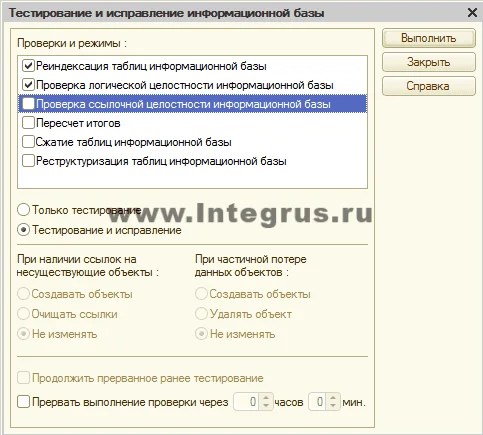
3. Futtassa a „chdbfl.exe” fájlt
Ha nem lehetséges belépni a konfigurátorba, futtassa a „chdbfl.exe” programot, amely a következő helyen található: „C:\Program Files (x86)\1cv8\8.3……\bin”. Jelölje ki az adatbázisfájlt, jelölje be a „Javítsa ki az észlelt hibákat” jelölőnégyzetet, és kattintson a „Futtatás” gombra. Akkor a rendszer mindent megtesz helyetted. A rendszer maga ellenőrzi az adatbázist, megtalálja a hibákat és kijavítja azokat. Amíg a „chdbfl.exe” program fut, az 1C-vel nem lehet aktív munkamenet.

4. Töltse fel és töltse be az információs bázist a .dt fájlba
Konfigurátor módban válassza ki az „Adminisztráció” menüpontot, majd kattintson az „Információsbázis letöltése” gombra. Ezután válassza ki azt a helyet, ahová menteni szeretné az adatbázisfájlt (.dt), adjon nevet a fájlnak, majd kattintson a „Mentés” gombra.

Ezt követően hozzon létre egy új üres adatbázist a számítógépén (vagy a szerveren). Menjen a konfigurátorhoz új alap, kattintson az „Adminisztráció”, majd az „Információsbázis letöltése” elemre. Válassza ki az előzőleg elkészített fájlt, és kattintson a „Megnyitás” gombra.
 5. XML adatok feltöltése és betöltése.
5. XML adatok feltöltése és betöltése.
Ez a módszer adatvesztést okozhat, ezért csak ennek használata javasolt tapasztalt felhasználók. A módszer hasonló az előzőhöz, és abból áll, hogy először az adatbázist ki kell tölteni (csak nem .dt-be, mint az előző módszernél, hanem egy speciális .XML formátumba). Ezután az adatbázis újra betöltődik. Ez a beépített „XML adatok feltöltése és betöltése” feldolgozás segítségével történik.
 6. Frissítés 1C
6. Frissítés 1C
A szóban forgó hiba oka az aktív felhasználói munkamenetek jelenléte lehet különböző verziók. Például az adatbázisban van egy aktív felhasználói munkamenet az 1C platform 8.3.5.... verziójával, és egy másik próbál csatlakozni, a 8.3.4 verziójú.... Ha több verzió van telepítve a számítógépére, győződjön meg arról, hogy az információsbázis szerkesztőablakában a kívánt „helyes” verzió van kiválasztva.
 7. Egyéb módszerek.
7. Egyéb módszerek.
Az esetek 99%-ában a fenti „Stream Format Error” kezelési módszerek hatékonyan elvégzik a dolgukat, és a hiba „elmúlik”. A fennmaradó 1% -ban összetettebb diagnosztikát kell használnia, néha az 1C hatókörén kívül, például: tisztítsa meg a számítógép ideiglenes fájljait, és ne csak az 1C gyorsítótárat; ellenőrizze a merevlemezt rossz szektorok a „chkdsk.exe” segédprogram használatával; ellenőrizze a számítógépét víruskeresővel. Megpróbálhatja akár egy másik számítógépen is futtatni az 1C adatbázist, és így lokalizálni a problémát, ügyelve arra, hogy a hiba az információs adatbázisban rejlik, és ne a hardverben vagy az operációs rendszerben.
Ez a cikk azért jött létre, hogy segítsen azoknak, akik találkoztak az „Stream format error” 1C hibával, ennek okait, feltételes típusait és megszüntetésének módjait itt tárgyaltuk és ismertettük. A hiba a bizonytalansága miatt félelmetesnek és érthetetlennek tűnik, de mint látjuk, kiküszöbölhető ezt a hibát mindenki megteheti.






